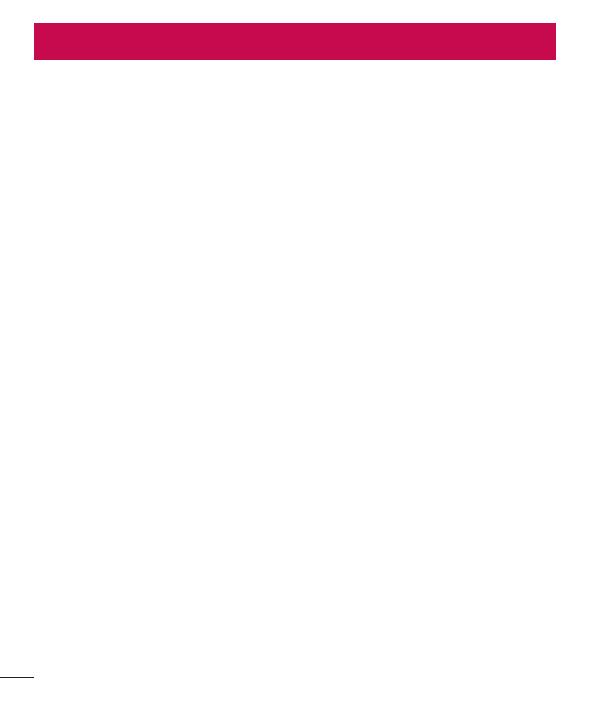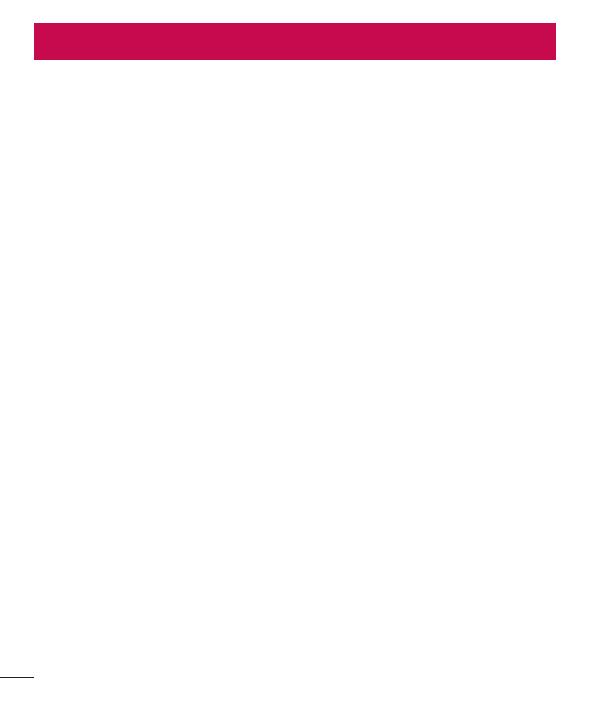
2
目次
ANDROID WEARについて ............... 4
新しいAndroid Wearに関するFAQ 4
Android Wearを使用できる電話機と
タ ブ レ ット ........................................ 6
LG G Watchのハードウェア............... 7
LG G Watch技術仕様 .......................7
LG G Watchの充電 ...........................8
LG G Watchの付属品 .......................9
LG G Watchのオンとオフを切り替え
る ........................................................10
ANDROID WEARのセットアップ .....12
G Watchと電話機のペアリング ......12
オンにする必要がある機能 ..............13
さまざまなG Watchのペアリング
方法 .............................................13
G Watchについて ........................14
カードに表示される必要なときに役
に立つ情報 ........................................14
音声で質問や日常的なタスクを
行う ....................................................14
既に電話機にインストールされているア
プリの使用 ........................................14
G Watchに表示する情報の選択 ...14
G Watchの操作 ...........................15
1. まずG Watchの画面を操作す
る(時刻が表示される) .....................15
2. カードで役に立つ情報を表示
する ...................................................15
3. カードの詳細を表示してアクションを
実行する ............................................16
4. 作業が終わったらカードをスワイ
プして消す ..........................................16
5. 質問や日常的なタスクを実行す
る ....................................................... 16
6. 実行できる操作のメニューを表示す
る ....................................................... 16
ナ ビ ゲ ー ション の ヒ ント ...................17
Android Wearで実行できる操作 ..19
作業の実行 .........................................19
メッセージの読み取りと返信 ...........19
旅行 ................................................... 19
知りたい情報をすぐに手に入れる ...19
フィットネスの記録 ........................... 20
ANDROID WEARの使用開始 .........21
Android Wearで実行できる操作 ..21
リマインダー、アラーム、メモなどを使っ
た作業の実行 .................................21
リマインダーの設定とメモの作成 ....21
アラームとタイマーの設定 ............... 22
スケジュールをチェックする ..............24
荷物の追跡 .........................................25
音楽を楽しむ ......................................25
メッセージの読み取りと返信 ............25
Eメールを読む・返信する ................... 25
テキストおよびメッセージを読んで
返信する .............................................26
通話を確認する ................................27
ルート情報、交通情報、フライト情報など
を確認する ....................................28
天気やスポーツニュースなどをすばやく
確認 .............................................29
フィットネス情報を記録する .............33
Fitカードの表示と非表示を切り替
える .....................................................33
今日歩いた歩数の概算を表示する ...34
1日の歩数の目標を設定する ...........34
Android Wearのヒントとトリック .. 35
手のひらで画面を暗くする ..............35